Epsonプリンターエラーコード0x69を修正
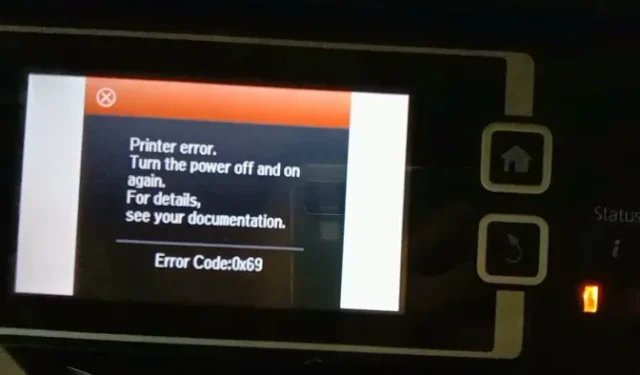
Epson プリンタは、信頼性の高いパフォーマンスで知られています。ただし、それでも時々、さまざまなエラーが発生する可能性があります。そのような問題の 1 つは、Epson プリンタ エラー コード 0x69 です。このエラーは、ドライバーの問題、ハードウェアの損傷、紙詰まりなど、さまざまな理由で発生する可能性があります。ただし、以下の方法は問題をすぐに解決するのに役立ちます。
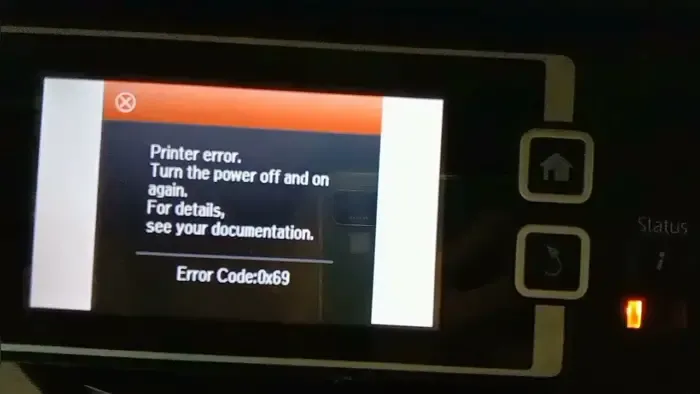
Epsonプリンターエラーコード0x69を修正
これは、Epson L1455、WF-7610、または WF-7620 プリンターなどのプリンター モデルでよくあるエラーです。ただし、以下の方法が修正に役立ちます。
- プリンターを再起動します
- 紙詰まりがある場合は取り除きます
- ハードウェアの損傷を確認する
- プリンタードライバーを更新する
- プリンターをリセットする
- カスタマーサポートに連絡する
これらのソリューションの一部には管理者権限が必要な場合があります。
1] プリンターを再起動します
最も一般的なトラブルシューティングの最初の手順は、プリンターを再起動することです。まだ行っていない場合は、Epson プリンタの電源を切り、数分間待ってから、Epson プリンタの電源を入れます。したがって、不具合や一時的な問題が発生した場合は、自動的に修正されます。
2] 紙詰まりがある場合は取り除きます。
プリンターの紙詰まりは、プリンターが突然動作を停止する一般的な原因の 1 つです。ただし、紙詰まりの修復は非常に簡単です。
プリンター内部またはローラーの間に紙が詰まっていないかどうかを物理的に確認する必要があります。これをよく見るには、プリンターの前蓋を開ける必要があります。
印刷キューをチェックして、使用可能な保留中の印刷ジョブがないことも確認する必要があります。これを確認するには、[設定] > [設定] に移動します。 BluetoothとBluetoothデバイス >プリンターとスキャナー。次に、プリンター名をクリックし、> 印刷キューを開き、可能な場合は保留中の印刷ジョブをクリアします。あ>
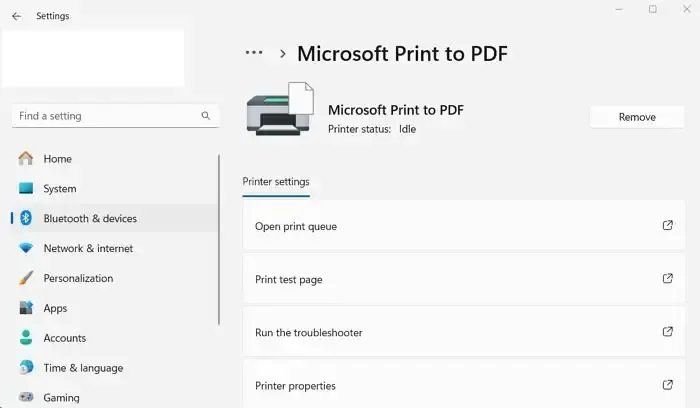
完了したら、新しい塗装作業を実行して、機能するかどうかを確認します。
3] ハードウェアの損傷を確認します
また、ハードウェアに損傷がないことも確認する必要があります。ただし、基板に欠陥がある場合は、それを特定することはできません。
ただし、プリンターの前蓋を開けたら、物理的な損傷がないか確認し、基本的な検査を実行してください。カートリッジが前方に移動するはずです。また、プリント カートリッジの正常な動作を妨げるものがないことを確認してください。
4]プリンタードライバーを更新する
この問題は、プリンタ ドライバが破損しているか古いことが原因で発生することもあります。この問題を解決するには、プリンタ ドライバを更新して、問題なく動作するかどうかを確認することを検討してください。
まず、Epson プリンター ドライバーのダウンロード ページにアクセスして、プリンター ドライバーを更新します。ここで、プリンタ名を入力し、使用しているオペレーティング システムを選択します。
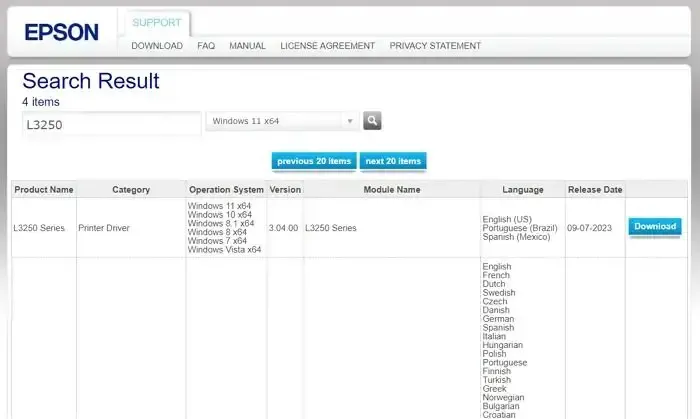
その後、画面上のすべての手順に従って、利用可能なドライバーをダウンロードしてコンピューターにインストールします。完了したら、印刷ジョブを実行してみます。正常に動作するはずです。
5]プリンターをリセットする
この問題を解決するには、プリンターをリセットすることも良い考えです。エプソンでは、ほとんどのプリンターを非常に簡単にリセットできるようにしました。その方法は次のとおりです。
- まず、プリンターの電源を切ります。
- 次に、ペーパー クリップまたはペンの先を使用して、プリンターの背面にあるリセット ボタンを押し続けます。
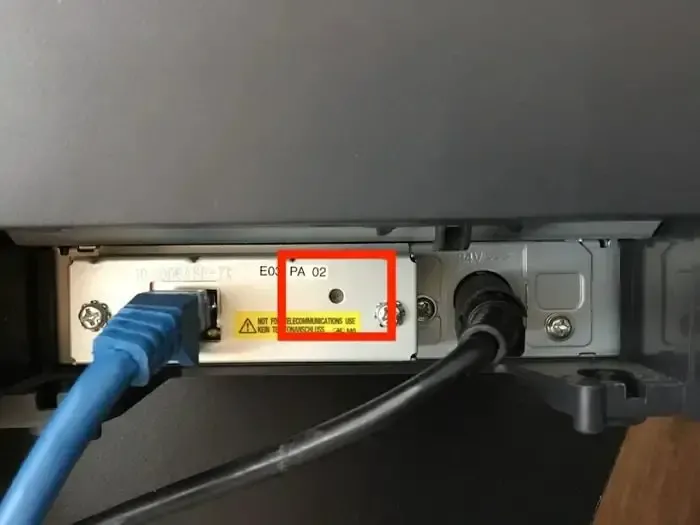
- ここで、リセット ボタンを押したままプリンタの電源をオンにし、リセット ボタンを押し続けます。
- 次に、5 ~ 10 秒ほど待ちます。警告が出力されたら、リセット ボタンを放します。
- しばらくすると、プリンターのデフォルトの IP アドレスを使用して別のページが印刷され、リセットが完了したことが確認されます。
- 最後に、プリンターを PC に再接続し、ドライバーをインストールします。プリンターは問題なく動作するはずです。
6] カスタマーサポートに連絡する
何も問題が解決しない場合は、カスタマー ケアに連絡してください。カスタマー サポートは、プリンターのトラブルシューティングに必要な支援を提供します。
さらに、プリンターが保証期間内である場合は、プリンターのサービス コールを予約できます。プリンターが保証期間外の場合は、いつでも最寄りのエプソンサービスセンターにアクセスしてプリンターの修理を受けることができます。
結論
以上が、Epson プリンター エラー コード 0x69 を除去するのに役立つトラブルシューティング方法の一部でした。これらとは別に、プリンターのベルトがきれいで、プリンターの内部に何も詰まっていないことも確認する必要があります。何が起こっているのかわからない場合は、専門家の助けを受けることが最善の方法です。
エプソンの致命的なエラーを修正するにはどうすればよいですか?
プリンターの問題を解決するには、プリンターの電源をオフにしてから再度オンにします。インク切れランプが点灯し、プリント ヘッドが左に移動する場合は、空のインク カートリッジを交換します。継続的な問題や致命的なエラーについては、販売店にお問い合わせください。
プリンターのエラー状態を解除するにはどうすればよいですか?
「プリンターがエラー状態です」というメッセージが表示された場合は、プリンターに問題があることを意味します。この問題を解決するには、プリンターの電源が入っており、Wi-Fi またはケーブルを使用してコンピューターに接続されていることを確認する必要があります。また、プリンターに十分な用紙とインクがあるかどうか、紙詰まりがなくカバーが閉じているかどうかを確認する必要があります。これらの簡単なトラブルシューティング手順は、エラー状態を修正し、プリンターを使用できる状態にするのに役立ちます。


コメントを残す